
Recensione di WooTechy iSeeker per Android : tutto ciò che devi sapere

Poiché la perdita di dati sta diventando un problema comune per gli utenti Android , molti si stanno rivolgendo a strumenti di recupero di terze parti. Che si tratti di cancellazione accidentale, crash del sistema o danneggiamento del dispositivo, recuperare file preziosi come foto, contatti e messaggi WhatsApp è spesso essenziale.
In questa recensione di WooTechy iSeeker per Android , analizzeremo da vicino il funzionamento di questo software, le sue funzionalità, il suo prezzo, nonché i suoi pro e contro. Vi presenteremo anche la migliore alternativa che potete provare per il recupero dati Android .
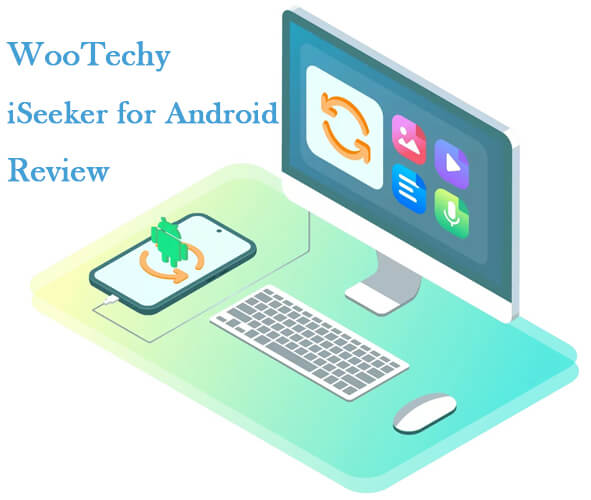
WooTechy iSeeker per Android è un software di recupero dati per Windows e Mac che aiuta gli utenti a ripristinare un'ampia gamma di tipi di dati persi, tra cui foto, video, messaggi di testo, contatti, registri delle chiamate, documenti e dati WhatsApp.
Recupera dal dispositivo: esegue una scansione approfondita del tuo telefono Android o della scheda SD per recuperare i dati cancellati o formattati.
Recupera da Google Drive : estrae i dati dai backup su cloud, particolarmente efficace per il recupero di WhatsApp, con anteprima e ripristino selettivo.
Recupera WhatsApp : recupera chat e allegati dalla memoria locale o da Google Drive sia per WhatsApp che per WhatsApp Business.
Recupera da dispositivo rotto: ripristina i dati da dispositivi con schermo danneggiato, schermo nero o danni causati dall'acqua (limitato ad alcuni modelli come Samsung).
Recupera oltre 11 tipi di dati, tra cui file multimediali, contatti, SMS, cronologia chiamate, documenti e contenuti WhatsApp.
Garantisce che i dati esistenti sul dispositivo rimangano intatti durante il processo di scansione.
Funziona con oltre 6000 dispositivi Android , tra cui telefoni Samsung, Huawei, Xiaomi e Google.
Consente di visualizzare in anteprima i file persi prima di decidere cosa ripristinare.
WooTechy iSeeker per Android è gratuito e consente di scaricare, scansionare e visualizzare in anteprima i file recuperabili. Tuttavia, se si desidera ripristinare i file, è necessario acquistare una licenza. I contenuti supportati variano a seconda del piano:
Recupero dati Android (supporta il recupero dei dati persi dalla memoria interna del telefono Android o dalla scheda SD, l'estrazione di file dai backup di Google Drive e il recupero dei dati da dispositivi Samsung danneggiati, come telefoni con schermo nero, schermo rotto o danneggiati dall'acqua):
WhatsApp Recovery (supporta il recupero di chat e allegati WhatsApp/WhatsApp Business eliminati, il ripristino dei dati WhatsApp dai backup di Google Drive e l'estrazione della cronologia chat dai backup di iTunes):
Piano avanzato (include sia Android Data Recovery che WhatsApp Recovery, coprendo tutti gli scenari di recupero):
Nota: i prezzi sopra indicati sono aggiornati al momento della stesura dell'articolo, ma potrebbero variare. Consultare sempre il sito web ufficiale prima di procedere all'acquisto.
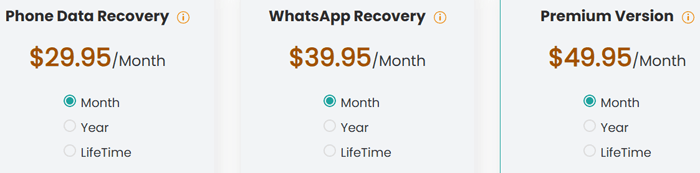
WooTechy iSeeker per Android offre quattro modalità di recupero, ma i loro processi sono molto simili. Per dimostrarlo, utilizzeremo la modalità "Recupera dati telefono", poiché è lo scenario più comune.
Passaggi per recuperare i dati persi da un telefono Android
Passaggio 1. Scarica e avvia
Installa e apri iSeeker per Android sul tuo computer. Dal menu principale, seleziona "Recupera dati telefono".
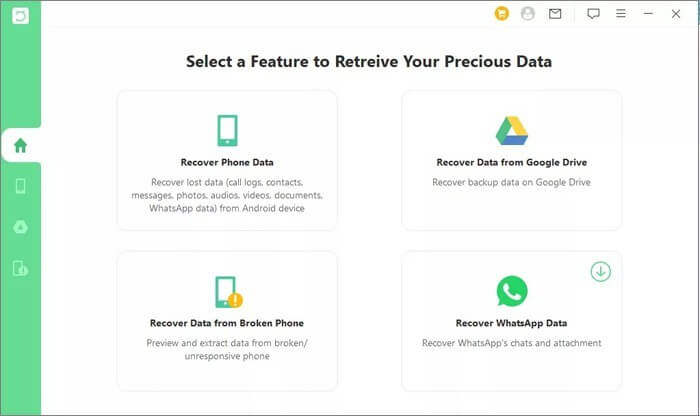
Passaggio 2. Collega il tuo dispositivo
Collega il tuo dispositivo Android tramite USB. Scegli il modello di telefono corretto dall'elenco. Lo strumento scaricherà automaticamente il pacchetto dati corrispondente.
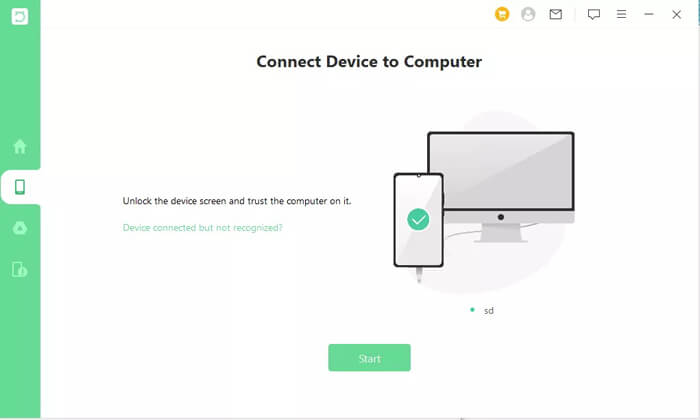
Passaggio 3. Scegli il metodo di scansione
Una volta connesso, seleziona "Scansione rapida" o "Scansione completa". Se non trovi i file che ti servono, scegli la scansione più approfondita per ottenere risultati migliori.
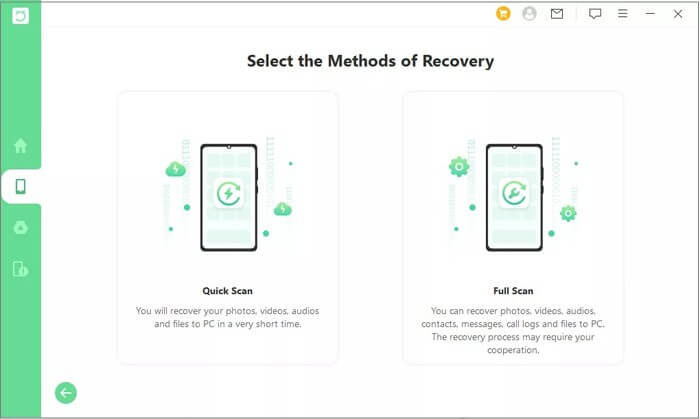
Passaggio 4. Anteprima dei file
Dopo la scansione, il programma visualizzerà tutti i file recuperabili organizzati per categoria. È possibile sfogliarli e visualizzarne l'anteprima.
Passaggio 5. Recupera e salva
Seleziona i file che desideri ripristinare, quindi fai clic su "Recupera". Scegli una posizione sul tuo computer in cui salvarli e il gioco è fatto.
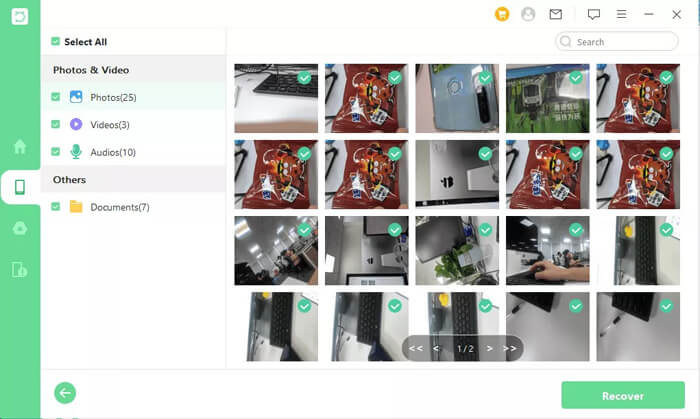
Come la maggior parte degli strumenti di recupero dati, WooTechy iSeeker per Android presenta punti di forza e di debolezza. Comprenderli ti aiuterà a decidere se è la soluzione giusta per le tue esigenze.
Se il tuo obiettivo è semplicemente recuperare i dati persi dai dispositivi Android , una valida alternativa è Coolmuster Lab.Fone for Android .
Questo strumento è noto per le sue prestazioni di recupero affidabili, il design intuitivo e l'ampio supporto per dispositivi. A differenza di iSeeker, si concentra esclusivamente sul recupero dati Android , rendendolo una scelta semplice per gli utenti che desiderano ripristinare contatti , messaggi, foto, video, registri delle chiamate e altro ancora senza complicazioni.
Caratteristiche principali di Coolmuster Lab.Fone for Android
Come utilizzare l'alternativa WooTechy iSeeker per Android per recuperare i file eliminati Android ?
01 Scarica e installa il programma sul tuo computer, quindi avvialo.
02 Collega il tuo dispositivo Android al computer tramite cavo USB. Assicurati che il debug USB sia abilitato sul tuo telefono.

03 Una volta rilevati, seleziona i tipi di dati che vuoi scansionare (ad esempio, contatti, messaggi, foto).

04 Per i file multimediali, il software offre 2 modalità di scansione: "Scansione rapida" e "Scansione approfondita". Puoi scegliere quella più adatta alle tue esigenze e premere il pulsante "Continua" per scansionare i dati sul tuo telefono Android .

05 Visualizza in anteprima i risultati della scansione e seleziona i file che desideri recuperare. Abilita l'opzione "Visualizza solo gli elementi eliminati" se desideri visualizzare esclusivamente i file eliminati. Quindi, fai clic su "Recupera" per salvare i dati selezionati sul tuo computer in pochi minuti.

Dopo questi passaggi, gli utenti che preferiscono una guida visiva possono anche seguire il video tutorial ufficiale per una dimostrazione più chiara.
WooTechy iSeeker per Android è un software di recupero dati versatile con diverse modalità di recupero, ampio supporto per diversi tipi di file e compatibilità con migliaia di dispositivi. È particolarmente utile per recuperare i dati di WhatsApp sia da backup locali che da Google Drive. Tuttavia, la versione gratuita è limitata alla scansione e all'anteprima, e alcune funzionalità sono specifiche per ogni dispositivo.
Per gli utenti che cercano una soluzione più incentrata su Android , Coolmuster Lab.Fone for Android è un'alternativa altamente consigliata che bilancia la facilità d'uso con potenti funzionalità di recupero.
Articoli correlati:
Recensione di WooTechy iSeeker: caratteristiche, pro, contro, prezzi e migliore alternativa
I 11 migliori software di recupero della memoria del telefono per Android che dovresti conoscere
Come ripristinare i dati dopo il ripristino delle impostazioni di fabbrica con/senza backup





